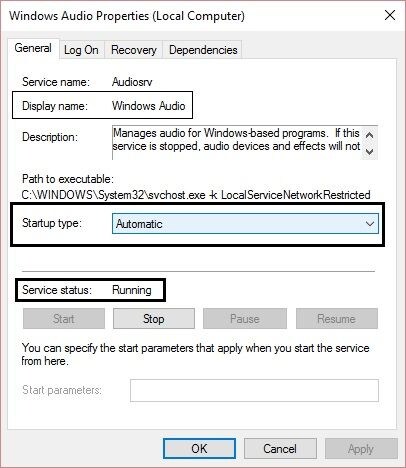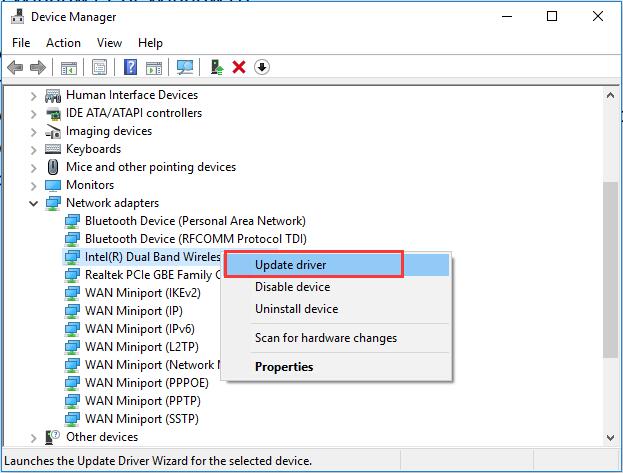Đôi khi trong quá trình sử dụng bạn sẽ gặp phải tình trạng laptop bị mất tiếng. Vậy nguyên nhân của hiện tượng này là gì? Cách sửa laptop bị mất tiếng như thế nào? Nếu laptop của bạn đang rơi vào tình trạng này thì hãy theo dõi ài viết sau đây nhé.
Nguyên nhân laptop bị mất tiếng

Laptop bị mất tiếng có thể do nhiều nguyên nhân gây ra, sau đây là những nguyên nhân phổ biến nhất:
Do laptop chưa kích hoạt tính năng Playback Device
Trong quá trình sử dụng, có thể bạn đã ấn nhầm một câu lệnh hay phím nào đó khiến nó tắt đi playback Devices và khiến laptop bị mất tiếng.
Bạn có thể kiểm tra bằng cách ấn chuột phải vào biểu tượng loa trên thanh Taskbar sau đó chọn Playback Devices. Loa được kích hoạt thì nó sẽ có màu xanh.
Laptop bị mất tiếng do xung đột phần mềm
Để phục vụ cho quá trình học tập, làm việc bạn sẽ phải cài nhiều phần mềm khác nhau. Và tình trạng xung đột phần mềm là hoàn toàn có thể xảy ra. Và khi phần mềm bị xung đột thì laptop cũng bị mất tiếng.
Do lỗi phần cứng
Sau một thời gain sử dụng, máy tính có thể bị hư hỏng một vài linh kiện ở phần cứng và dẫn đến tình trạng máy bị mất âm thanh.
Lỗi chủ quan
Do lỗi chủ quan như chưa bật loa, giắc cắm hỏng, cắm lộn giắc… Một số trường hợp không để ý nên để loa ở mức âm lượng thấp cũng là nguyên nhân khiến máy tính không có âm thanh
Cách sửa laptop bị mất tiếng
Trong một số trường hợp bạn không thể sửa tại nhà được hãy tham khảo dịch vụ: Sửa laptop lấy ngay

Những mẹo sau đây sẽ giúp bạn sửa laptop bị mất tiếng một cách nhanh chóng nhất:
Khởi động lại máy tính
Đầu tiên khi laptop xảy ra hiện tượng bị mất tiếng, bạn hãy khởi động lại máy tính. Bạn chỉ cần ấn vào menu start rồi chọn restart.
Thao tác này sẽ đặt lại chu kỳ nguồn hiện tại của nó và sẽ giúp bạn khắc phục một số sự cố nhỏ.
Sau khi máy khởi động lại xong, bạn hãy kiểm tra lại xe laptop đã có tiếng chưa.
Kiểm tra và làm sạch giắc cắm tai nghe
Nếu giắc cắm tai nghe bị tích tụ bụi bẩn hay các mảnh vụn trong đó thì hãy ngắt kết nối tai nghe và kiểm tra chúng và vệ sinh sạch sẽ giắc cắm.
Ngoài ra ở một số loại laptop có các giắc cắm khác nhau cho micro và đầu ra âm thanh. Hãy đảm bảo đã kết nối tai nghe với giắc cắm đầu ra chứ không phải cắm vào giắc của micro.

Reset lại kết nối loa bluetooth
Với laptop Lenovo hay Dell thì có thể lỗi máy không có âm thanh là do loa chứ không phải firmware. Vì vậy bạn hãy thử ngắt kết nối loa ngoài khỏi hệ thống và kết nối chúng với thiết bị khác xem. Nếu cũng không có âm thanh thì bạn hãy tới phần cài đặt bluetooth của nó và đặt lại kết nối.
Đối với macbook thì bạn cũng có thể đi tơi phần tùy chọn Dubug và cài đặt lại thiết bị bluetooth.
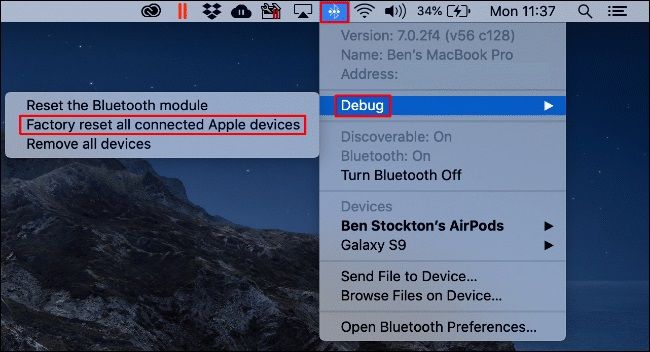
Kiểm tra đầu ra của laptop
Nếu bạn đã bật loa khác làm mặc định thì loa của laptop cũng có thể bị mất tiếng. Để khắc phục hiện tượng này bạn hãy đi tới phần cài đặt âm thanh của hệ thống và kiểm tra loa mặc định của máy.
Tốt nhất loa mặc định bạn hãy cài đặt là loa trong của máy. Nếu không bạn chỉ có thể thực hiện chuyển đổi cần thiết từ đây và kiểm tra xem có âm thanh phát ra hay không. Đừng quên điều chỉnh âm thanh lớn nhỏ để có thể nghe thấy âm thanh nhé.
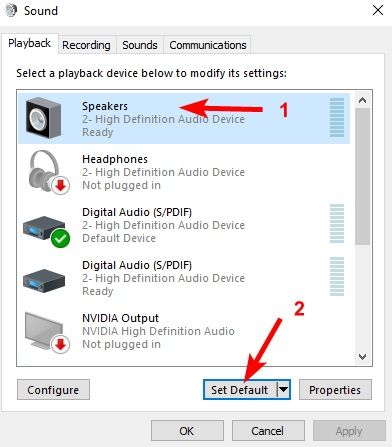
Kiểm tra phần Windows Audio Properties
Nếu như thử các cách trên mà máy tính vẫn bị mất tiếng thì bạn hãy kiểm tra phần windows audio properties nhé. Bạn có thể đi đến phần windows audio properties bằng setting hoặc control panel và cặt đặt tùy chọn khởi động automatic
Khởi động lại Audio Services
Audio Services là phần chịu trách nhiệm cho các hoạt động liên quan đến âm thanh trong windows. Nếu Audio Services không phản hồi đúng cách trong windows cũng là nguyên nhân làm cho laptop bị mất âm thanh.
Bạn chỉ cần khởi chạy lệnh Run và nhập lệnh “services.msc“. Khi cửa sổ services mở ra bạn hãy chọn audio services trong hệ thống và chọn khởi động lại chúng.
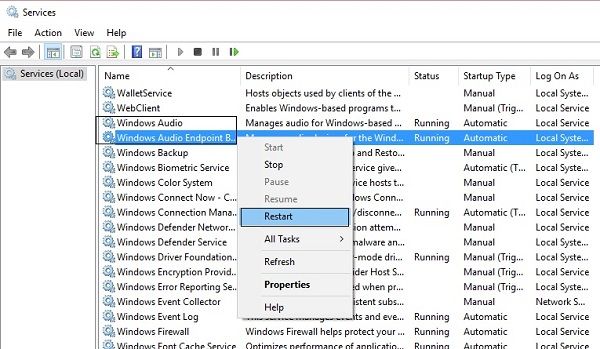
Tắt Audio Enhancements cho loa
Đây cũng là một vấn đề khiến loa laptop của bạn bị mất tiếng. Mặc dù tính năng Enhancements giúp tăng tiếng bass của laptop nhưng cũng có thể xung đột với các thành phần khác.
Để khắc phục sự cố loa không hoạt động, bạn hãy vào phần speaker properities và chỉ cần tắt các cải tiến ở đây.
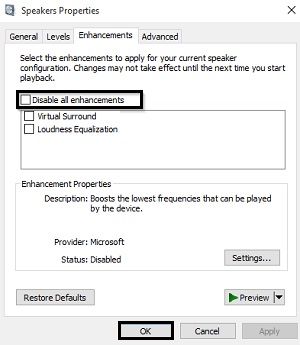
Cập nhật Audio Drivers
Laptop bị mất tiếng cũng có thể là do trình điều khiển âm thanh bị hỏng hoặc đã bị lỗi thời. Sự cố này rất dễ khắc phục bằng cách truy cập vào Device Manager trên hệ thống.
Từ đây bạn hãy mở rộng tùy chọn Sound và Game Controller, chọn audio drivers và cập nhật chúng.
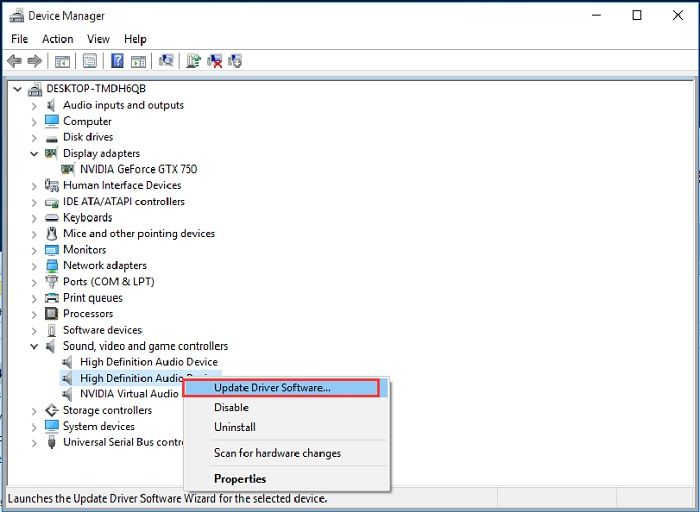
Cài đặt lại hoặc khôi phục Audio Drivers
Nếu audio drivers của máy chưa được cập nhật đúng cách hoặc bản cập nhật mới bị hỏng thì laptop của bạn cũng có thể gặp phải tình trạng bị mất tiếng.
Để khắc phục điều này bạn hãy đi đến phần Device Manager và chọn audio drivere, truy cập vào properities bằng cách nhấp chuột phải. Để đặt lại drivers trước tiên bạn hãy tắt chúng và đợi 1 lúc rồi bật lại. Ngoài ra còn có một cách khác để khôi phục drivers về phiên bản ổn định hiện có của chúng.
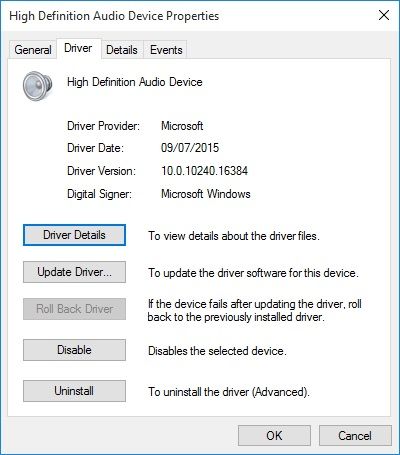
Thay đổi định dạng đầu ra của âm thanh
Nghe thì có vẻ ngạc nhiên nhưng bạn có thể đã thay đổi định dạng đầu ra của loa. Trong trường hợp này, hệ thống windows của bạn có thể gặp phải sự cố tương thích khi p hát bất kỳ âm thanh nào. Và để giải quyết xung đột, bạn hãy đi tới phần sound setting, chọn speaker properities, chọn advanced và chọn lại định dạng đầu ra cho phù hợp. Nếu muốn bạn cũng có thể khôi phục lại định dạng mặc định tại đây.
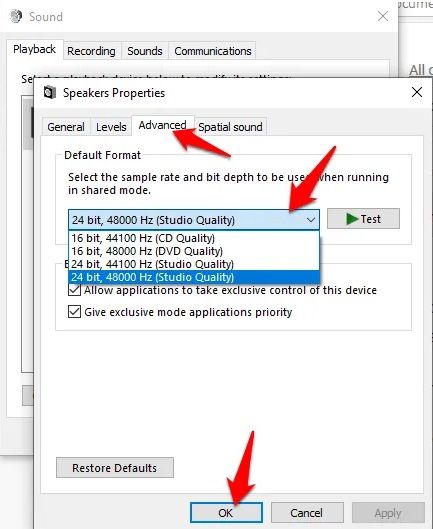
Cập nhật lại trình điều khiển bluetooth và wifi
Không chỉ có loa trong, mà một số người dùng cũng gặp phải tình trạng loa ngoài không có âm thanh. Trong trường hợp này bạn hãy đi tới Device Manager trên thiết bị, mở ộng phần dual band wireless và chọn update driver.
Chạy lại Windows Audio Troubleshooter
Để chạy lại windows audio troubleshooter bạn hãy tới phần Window’s System Settings hoặc control panel, sau đó nhấp vào tính năng troubleshoot Audio Playback rồi làm theo hướng dẫn nhấp qua đơn giản để khắc phục sự cố.

Một số cách giúp bạn ngăn ngừa sự cố loa laptop bị mất tiếng

Và để phòng tránh sự cố này khiến bạn khó chịu hay gặp rắc rối khi đang sử dụng thì sau đây là một số cách:
- Hãy đảm bảo rằng các tệp âm thanh và trình phát đa phương tiện mà banjd dang sử dụng được tải xuống từ các nguồn chính thống, không bị lỗi, hỏng hay chứa virus.
- Tránh thực hiện các thay đổi trong phần cài đặt âm thanh vì chúng có thể ghi đè lên một số tính năng mặc định và gây xung đột.
- Trước khi muốn thực hiện bất kỳ vấn đề nghiêm trọng nào trong khi khắc phục sự cố mất âm thanh bạn hãy kiểm tra kết nối mạng của máy. Bạn cũng có thể kiểm tra cài đặt âm thanh youtube của mình và loại bỏ các tiện ích mở rộng không mong muốn hay tắt các tính năng làm tăng tốc độ của phần cứng.
- Không khởi động lại hoặc tắt máy tính khi các tệp âm thanh đang được phát trong nền.
- Cân nhắc cài đặt các ứng dụng chống phần mềm độc hại và cập nhật hệ thống của bạn và trong khi cập nhật phần mềm, hãy đảm bảo chúng không bị ngắt quãng giữa chừng.
- Nếu bạn đang sử dụng bluetooth hay các thiết bị âm thanh ngoại vi nào khác thì hãy xử lý nó thật cẩn thận và ngắt kết nối an toàn khi không dùng nữa.
Khi bạn có nhu cầu sửa chữa liên hệ ngay
- Địa chỉ: Số 123 Trần Minh Quyền, Phường 10, Quận 10, TPHCM
- Hotline: 0931672222
- Website: https://laptopcuxachtay.vn
Với những cách khắc phục laptop bị mất tiếng mà chúng tôi giới thiệu trên đây, hi vọng sẽ giúp các bạn giải quyết được sự cố mà mình đang gặp phải. Nếu như đã thử hết các cách mà vẫn không được hoặc nghi ngờ phần cứng trên máy tính đã bị hư hỏng thì các bạn hãy mang máy đến các trung tâm sửa chữa uy tín để thợ kiểm tra nhé.